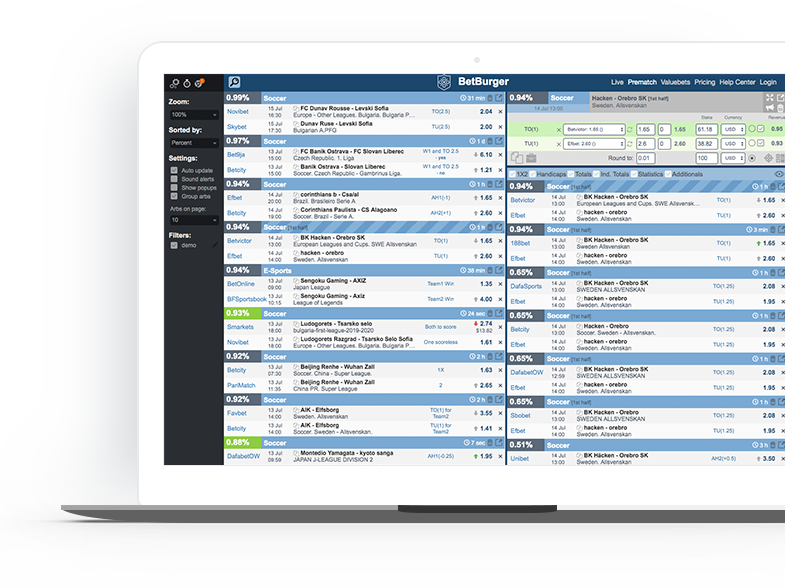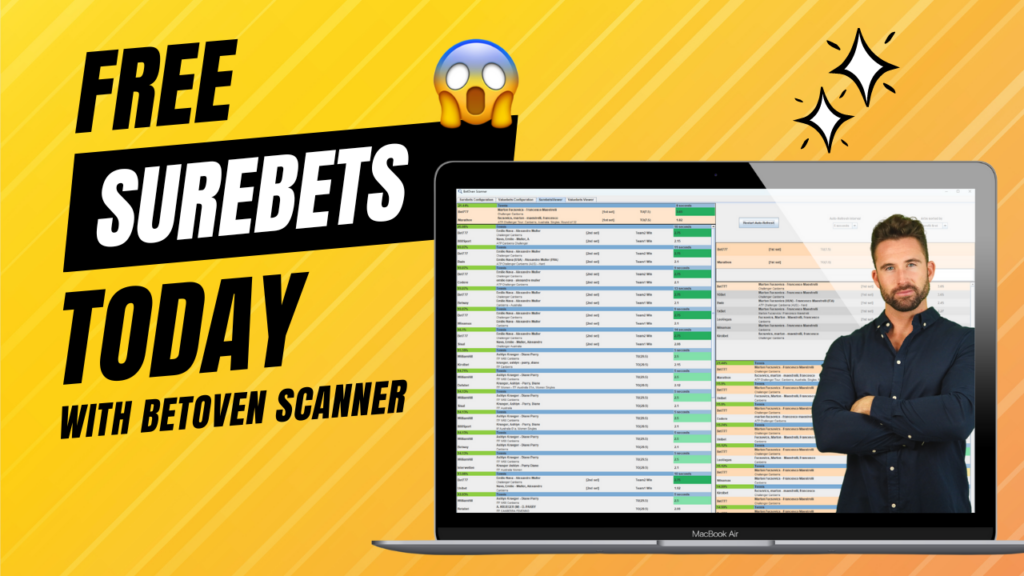Índice de Contenidos
ToggleChe cos'è BetOven Scanner?
BetOven è così sicuro che il suo robot sia il migliore che vi offre gratuitamente il suo scanner di scommesse sicure!
Questo 2023 è arrivato con una sorpresa: BetOven ha rilasciato il suo calcolatore di surebets e valuebets per tutti gli arbitri: BetOven Scanner.
![BetOven Scanner [GUIDA DEFINITIVA] 3 betoven-scanner](https://www.bethunter.io/wp-content/uploads/2021/11/IMG_3527-1024x647.png)
Utilizza lo stesso motore di ricerca del loro famoso robot automatico BetOven per le surebets e le valuebets.
BetOven Scanner è un software gratuito o un calcolatore di surebets e valuebets che fornisce informazioni in tempo reale sulle surebets e sulle valuebets live indicando dove scommettere.
Avrete informazioni sui principali bookmaker che operano nel nostro Paese, nei principali sport e con una moltitudine di mercati.
Fatte le presentazioni, che ne dite di metterci al lavoro con l’installazione di BetOven Scanner?
1. Installare lo scanner BetOven
BetOven Scanner è un software programmato in Java, quindi richiede il Java Runtime Environment (Java JRE) per funzionare.
L’installazione di Java è un processo molto semplice e, una volta installato, tutto ciò che dovete fare è scaricare il file eseguibile (.exe) di BetOven Scanner ed eseguirlo normalmente.
Anche se vi raccontiamo l’intero processo, potete anche guardarlo in video:
1.1 Installazione di Java
L’installazione di Java avviene scaricando il programma di installazione disponibile nella cartella BetOven Scanner Mega. Questo programma di installazione contiene una versione Java che garantisce il corretto funzionamento di BetOven Scanner.
Se sul computer è già installata una versione di Java, si consiglia di disinstallarla e di installare quella fornita nella cartella BetOven Scanner Mega. La versione è la stessa utilizzata dal robot di scommesse automatiche BetOven, quindi se avete già installato questo robot non è necessario installare nuovamente Java.
![BetOven Scanner [GUIDA DEFINITIVA] 4 java-betoven-scanner](https://www.bethunter.io/wp-content/uploads/2023/01/java-betoven-scanner.png)
Una volta scaricato, fare doppio clic sul file e procedere con il processo di installazione.
![BetOven Scanner [GUIDA DEFINITIVA] 5 java-betoven-calculadora-surebets](https://www.bethunter.io/wp-content/uploads/2023/01/java-betoven-calculadora-surebets.png)
Una volta visualizzata l’ultima finestra, Java è stato installato con successo.
1.2 Scaricare ed eseguire BetOven Scanner
Una volta installato Java, non resta che scaricare il file eseguibile (.exe) di BetOven Scanner ed eseguirlo. Il file è disponibile nella cartella BetOven Scanner Mega.
![BetOven Scanner [GUIDA DEFINITIVA] 6 betoven-scanner-aplicacion](https://www.bethunter.io/wp-content/uploads/2023/01/betoven-scanner-aplicacion.png)
Una volta che il file è stato scaricato, esiste la possibilità (non sempre, solo a volte) di Windows per contrassegnare il file come pericoloso. In questo caso, è sufficiente andare alla sezione “Proprietà” del file e sbloccarlo.
![BetOven Scanner [GUIDA DEFINITIVA] 7 betoven scanner ejecutable](https://www.bethunter.io/wp-content/uploads/2023/01/betoven-scanner-ejecutable.png)
Una volta sbloccato, è possibile eseguire il file normalmente e utilizzare BetOven Scanner.
1.3 Utilizzo di BetOven Scanner su sistemi operativi non Windows
BetOven Scanner funziona solo su Windows, ma questo non significa che non possiate usarlo se il vostro sistema operativo è Mac o Linux, solo che in questo caso dovrete usare una macchina virtuale. A tal fine, è necessario scaricare e installare il software VirtualBox, quindi scaricare e importare la macchina virtuale dalla cartella BetOven Scanner Mega. Il file della macchina virtuale si chiama “Maquina Virtual BetOven.ova”.
Una volta importato, quando lo avviate, avrete pieno accesso a un sistema operativo Windows su cui è già installato Java, quindi dovrete solo seguire le istruzioni della sezione 1.2 (Scaricare ed eseguire BetOven Scanner).
2. Crea un conto su BetOven Scanner
Una volta installato il software, per poterlo utilizzare è necessario creare un conto BetOven Scanner, operazione che può essere eseguita in modo semplice e veloce dall’interno del software. Non appena si apre il file eseguibile di BetOven Scanner, viene visualizzata la seguente schermata, in cui è possibile visualizzare l’opzione per effettuare il login con un conto BetOven Scanner e, se non se ne possiede uno, è anche possibile crearne uno.
![BetOven Scanner [GUIDA DEFINITIVA] 8 betoven-scanner-crear-cuenta](https://www.bethunter.io/wp-content/uploads/2023/01/betoven-scanner-crear-cuenta.png)
Facendo clic sul pulsante “Crea account“, si accede a un’altra schermata in cui viene chiesto di scegliere un nome utente e una password per il nuovo account. C’è anche un campo per inserire un codice di riferimento, se ne avete uno, altrimenti questo campo deve essere lasciato vuoto.
Una volta compilati i campi, fare clic sul pulsante “Crea account” e il nuovo account verrà creato con i dati inseriti. Una volta creato il nuovo conto, sarà possibile accedere con lo stesso account e iniziare a utilizzare BetOven Scanner dalla finestra iniziale.
3. Come funziona BetOven Scanner
Una volta effettuato l’accesso, si noterà che il software presenta diverse schede nella parte superiore.
Due di questi sono per la configurazione delle scommesse e delle puntate e due per la visualizzazione delle scommesse e delle puntate. Nelle schede di configurazione si impostano i filtri che definiscono quali surebets e valuebets saranno mostrati nelle schede di visualizzazione.
1.3 Fornitori di quote e cloni in BetOven Scanner
D’altra parte, nelle schede di configurazione, sul lato destro viene visualizzato un elenco di bookmaker e dei rispettivi cloni. I cloni sono bookmaker che utilizzano lo stesso fornitore di quote, anche se a volte questi cloni sono bookmaker diversi in paesi diversi. BetOven Scanner mostra il nome del fornitore di quote in blu, e sotto in grigio tutti i bookmaker che utilizzano quel fornitore di quote. Ad esempio, nell’immagine seguente si può notare come BetOven Scanner sostenga che il provider “Interwetten” abbia le sue quote presso il bookmaker “interwetten.es”, ma il provider “Kirolbet” abbia le sue quote presso “kirolbet.es”, “juegging.es” e “aupabet.es”.
![BetOven Scanner [GUIDA DEFINITIVA] 9 bookies-betoven-scanner](https://www.bethunter.io/wp-content/uploads/2023/01/bookies-betoven-scanner.png)
4. Impostazioni di Surebets in BetOven Scanner
Nella scheda “Configurazione delle scommesse sicure” è possibile configurare BetOven Scanner in modo da visualizzare solo le scommesse sicure desiderate. Ciò avviene creando diverse configurazioni, che possono essere attivate o disattivate a seconda delle necessità.
Per decidere quali scommesse sicure vengono visualizzate sul display e quali no, vengono prese in considerazione solo le configurazioni attualmente attive. Da tutte le configurazioni attive, se una determinata surebet soddisfa le condizioni di una delle impostazioni, viene visualizzata sul display.
4.1 Creazione, attivazione, disattivazione e cancellazione di configurazioni
Per creare una nuova configurazione, è sufficiente digitare nel campo “New configuration name” il nome che si desidera assegnare alla nuova configurazione, quindi fare clic sul pulsante “Create new configuration“. La configurazione appena creata verrà visualizzata di seguito nell’elenco delle configurazioni correnti. Il suo stato predefinito sarà disabilitato.
Nell’immagine seguente possiamo vedere un esempio di un conto BetOven Scanner con 5 diverse configurazioni create, 2 delle quali sono attivate e le altre sono disattivate.
![BetOven Scanner [GUIDA DEFINITIVA] 10 betoven scanner configuracion](https://www.bethunter.io/wp-content/uploads/2023/01/betoven-scanner-configuracion.png)
Per attivare una configurazione disattivata, è sufficiente fare clic sul pulsante “Enable“che appare a destra del nome della configurazione in questione. E per disattivare una configurazione già attivata, fare clic sul pulsante “Disable“, nello stesso luogo.
Per eliminare una particolare configurazione, sia essa abilitata o disabilitata, fare clic sul pulsante “Delete” associato a quella configurazione.
4.2 Modifica delle configurazioni
Infine, per modificare una configurazione esistente, fare clic sul pulsante “Edit” associato a tale configurazione. In questo modo vengono visualizzate le opzioni di configurazione, come mostrato nell’immagine seguente.
![BetOven Scanner [GUIDA DEFINITIVA] 11 editar-configuracion-betoven-scanner](https://www.bethunter.io/wp-content/uploads/2023/01/editar-configuracion-betoven-scanner-1024x532.png)
Come si può vedere nell’immagine, il pannello di configurazione è diviso in 3 sezioni.
La sezione superiore contiene le impostazioni relative alle quote delle scommesse che compongono la surebet e alla stabilità e redditività della surebet.
Nei due campi in alto a sinistra, è possibile impostare quale dei due campi è il campo redditività minima e massima che le surebets mostrate nel display devono avere (espresse in %), nei due campi centrali le stabilità minima e massima che queste scommesse sicure possono avere (per stabilità si intende il tempo in cui queste scommesse sicure sono esistite senza che nessuna delle loro quote sia cambiata, espresso in secondi) e nei due campi a sinistra le quote minime e massime delle scommesse che le compongono.
La sezione centrale contiene le impostazioni del bookmaker, ossia consente di configurare quali bookmaker possono far parte delle scommesse sicure visualizzate nel visualizzatore.
Ogni bookmaker ha 4 opzioni di configurazione che vengono spiegate di seguito:
– Disabled: i bookmaker con questo status non faranno parte di nessuna surebet e non appariranno nel comparatore delle quote.
– Comparison: I bookmaker in questo status non faranno parte di alcuna surebet, ma potranno comparire nel comparatore di quote di altre surebet formate da altri bookmaker.
– Secondary: I bookmaker che si trovano in questo stato possono far parte di scommesse sicure che appaiono sul display, ma sempre in combinazione con un altro bookmaker configurato come primario, e possono anche apparire nel comparatore di quote. In
altre parole, sono consentite le scommesse sicure tra due bookmaker primari e le scommesse sicure tra un bookmaker primario e uno secondario, ma non sono consentite le scommesse sicure in cui entrambi i bookmaker sono bookmaker secondari.
– Primary: I bookmaker in questo stato possono far parte di qualsiasi surebet e appariranno nel comparatore delle quote.
Infine, la sezione inferiore contiene la configurazione per sport. In questa sezione è possibile configurare ogni sport come “Enabled” o “Disabled“. Solo le surebet che si verificano negli sport attivati saranno visibili nel visualizzatore di surebet.
5. Configurazioni Valuebet
La configurazione valuebets è analoga a quella surebets, con alcune modifiche minori. Tutte le operazioni di creazione, attivazione, disattivazione e cancellazione delle configurazioni funzionano esattamente allo stesso modo. All’interno del pannello di modifica delle impostazioni, anche la sezione delle impostazioni sportive funziona in modo identico a quella delle scommesse sicure.
La sezione centrale del pannello di modifica delle impostazioni, corrispondente alle impostazioni del bookmaker, presenta una differenza rispetto alle impostazioni di surebets, ovvero che non ci sono bookmaker primari e secondari, ma solo 3.
Gli stati sono “Enabled“, “Disabled” e “Comparison“.
La sezione superiore del pannello di modifica delle impostazioni, corrispondente alle impostazioni relative alle quote delle scommesse che compongono la valuebet, la stabilità e la redditività di tale valuebet, funziona in modo identico alla configurazione delle surebets tranne che per la redditività, che invece di rappresentare il rendimento assicurato dalla surebet, rappresenta il rendimento teorico della valuebet (rendimento), calcolato come la sua aspettativa matematica espressa in percentuale.
6. Spettatore di scommesse sicure
La scheda “Surebets Viewer” è quella che ci mostra le scommesse sicure in diretta che esistono in questo momento nei bookmaker che abbiamo selezionato nella configurazione delle scommesse sicure, una volta che le condizioni specificate nella configurazione delle scommesse sicure sono state applicate.
L’aspetto della scheda appena aperta è mostrato nell’immagine seguente.
![BetOven Scanner [GUIDA DEFINITIVA] 12 betoven-scanner-surebets](https://www.bethunter.io/wp-content/uploads/2023/01/betoven-scanner-surebets-1024x555.png)
Il lato sinistro mostra tutte le scommesse sicure live attualmente disponibili presso i bookmaker selezionati nelle impostazioni delle scommesse sicure, ordinate in base al menu a discesa intitolato “Arbs sorted by“.
Esistono quattro possibilità di ordinamento: prima la redditività più alta, prima la redditività più bassa, prima la stabilità più alta o prima la stabilità più bassa. D’altra parte, queste surebets saranno aggiornate automaticamente, il che significa che nuove surebets appariranno automaticamente e quelle che cesseranno di esistere (perché le quote cambiano o i mercati chiudono) scompariranno automaticamente. Questo processo può essere interrotto premendo il pulsante “Pause Auto-Refresh“, e
La griglia surebet rimarrà ferma fino a quando non si premerà nuovamente il pulsante “Restart Auto- Refresh“.
Finché l’aggiornamento automatico delle surebets è abilitato, le surebets saranno aggiornate con un intervallo di tempo predefinito tra gli aggiornamenti di 5 secondi. Questo intervallo può essere modificato utilizzando il menu a tendina “Auto-Refresh Interval“.
6.1 Impostazione di surebet e applicazione di filtri
Se si desidera avere un maggiore controllo su una particolare scommessa, è possibile bloccarla in cima cliccando su una qualsiasi parte della scommessa.
In questo modo, la surebet sarà fissata in alto, in modo che l’aggiornamento automatico della griglia surebet non la sposti. I dati della surebet stessa saranno aggiornati automaticamente e, se la surebet scompare, non sarà più visualizzata. Se si clicca su un’altra surebet nella griglia, questa nuova surebet verrà fissata e la surebet precedente tornerà nella griglia.
Nell’immagine seguente si può vedere come una surebet viene fissata in cima alla griglia delle surebet.
![BetOven Scanner [GUIDA DEFINITIVA] 13 betoven-scanner-surebets-fijar](https://www.bethunter.io/wp-content/uploads/2023/01/betoven-scanner-surebets-fijar-1-1024x555.png)
Una volta ottenuta una surebet fissa, è possibile applicare dei filtri agli elementi di tale surebet.
L’applicazione di un filtro significa che tutte le scommesse sicure che corrispondono al filtro scompariranno dalla parte sinistra dello schermo e appariranno nella parte inferiore destra dello schermo. Come per le surebets impostate, se si applica un nuovo filtro, questo sostituisce il precedente e le surebets associate al filtro precedente tornano sul lato sinistro della schermata.
I filtri che possono essere applicati sono filtri a livello di evento, periodo e mercato su una qualsiasi delle due scommesse che compongono la surebet impostata.
Facendo clic sul nome dell’evento di una delle due scommesse, si applica un filtro a tutte le scommesse sicure contenenti una scommessa sullo stesso bookmaker e sullo stesso evento.
Una volta applicato un filtro, nelle surebet che appaiono nell’angolo in basso a destra (cioè le surebet interessate dal filtro), la parte della surebet che corrisponde al filtro sarà evidenziata dello stesso colore della surebet fissa.
Nell’immagine seguente si può vedere il risultato dell’applicazione di un filtro evento sull’insieme surebet, si può vedere il risultato del clic sulla parte contrassegnata dalla freccia.
![BetOven Scanner [GUIDA DEFINITIVA] 14 betoven-scanner-surebets-fijar-evento](https://www.bethunter.io/wp-content/uploads/2023/01/betoven-scanner-surebets-fijar-2-1024x556.png)
Se si clicca sul periodo di una delle due scommesse, applicherà un filtro a tutte le scommesse sicure contenenti una scommessa sullo stesso bookmaker, evento e periodo. Infine, se si clicca sul mercato di una delle due scommesse, viene applicato un filtro che si applica a tutte le scommesse sicure contenenti una scommessa sullo stesso bookmaker, evento, periodo e mercato.
Nell’immagine seguente si può vedere il risultato dell’applicazione di un filtro periodo sull’insieme surebet, si può vedere il risultato del clic sulla parte contrassegnata dalla freccia.
![BetOven Scanner [GUIDA DEFINITIVA] 15 betoven-scanner-surebets-fijar-periodo](https://www.bethunter.io/wp-content/uploads/2023/01/betoven-scanner-surebets-fijar-3-1024x555.png)
Infine, nell’immagine seguente si può vedere il risultato dell’applicazione di un filtro di mercato sulla surebet fissa, cliccando sulla parte contrassegnata dalla freccia.
![BetOven Scanner [GUIDA DEFINITIVA] 16 betoven-scanner-surebets-fijar-mercado](https://www.bethunter.io/wp-content/uploads/2023/01/betoven-scanner-surebets-fijar-4-1024x555.png)
6.2 Comparatore di quote
Il comparatore di quote è un’utility che vi permette, su una surebet impostata, di vedere come le quote delle vostre scommesse si confrontano con le quote delle stesse scommesse presso altri bookmaker.
Per farlo, basta cliccare sulle quote di una delle scommesse fisse. Nell’immagine seguente è possibile vedere il risultato di un clic sul punto indicato dalla freccia.
![BetOven Scanner [GUIDA DEFINITIVA] 17 betoven-scanner-comparador-de-cuotas](https://www.bethunter.io/wp-content/uploads/2023/01/betoven-scanner-comparador-de-cuotas-1024x556.png)
6.3 Indicatori di valore
LGli indicatori di valore ci permettono di sapere quale delle scommesse che compongono una surebet è quella che ha valore, cioè quale ha una quota più alta di quella che dovrebbe avere in una surebet in base alle loro possibilità di vittoria. Questo può essere rapidamente identificato osservando quale scommessa è evidenziata a colori (verde scuro, verde chiaro o giallo).
La scommessa evidenziata è quella che ha più valore delle due scommesse che compongono la surebet.
D’altra parte, contrariamente a quanto si potrebbe pensare, il colore non indica se il valore è superiore o inferiore, ma solo l’affidabilità del calcolo.. Questo perché, al fine di identificare quale delle BetOven Scanner esegue una serie di complessi calcoli statistici che producono risultati con un certo grado di affidabilità, che possono essere utilizzati per determinare quale delle due scommesse in una surebet è quella con il valore più alto. viene visualizzato dall’utente sotto forma di colori. Ciò implica che, quando una scommessa è evidenziata in verde non significa che abbia più valore di un altro evidenziato in verde. giallo, indica semplicemente che il calcolo che determina la surebet evidenziata in verde è quello che ha il valore più alto all’interno della sua surebet ha una maggiore affidabilità rispetto al calcolo che ha determinato che la surebet evidenziata in giallo è quella con il valore più alto all’interno del suo surebet.
L’ordine di affidabilità, dal più affidabile al meno affidabile, è: prima verde scuro, poi verde chiaro e infine giallo.
Le scommesse sicure in cui nessuna di esse è evidenziata in alcun colore sono dovute al fatto che non è stato possibile determinare quale scommessa abbia valore (non in modo sufficientemente affidabile da mostrarlo).
6.4 Nascondere un mercato o un evento
La funzionalità Nascondi mercato o evento consente di indicare a BetOven Scanner che non si desidera visualizzare le surebets contenenti scommesse su uno specifico bookmaker ed evento, o su uno specifico bookmaker, evento, periodo e mercato.
A tal fine, fare clic con il tasto destro del mouse sul mercato che si desidera nascondere e poi, nel menu contestuale che appare, fare clic su “Hide this market“. Per nascondere un intero evento, si segue la stessa procedura, ma facendo clic sul nome dell’evento. Nell’immagine seguente è possibile vedere il menu funzione contestuale di nascondimento del mercato che appare dopo aver fatto clic con il tasto destro del mouse sul nome del mercato.
![BetOven Scanner [GUIDA DEFINITIVA] 18 betoven-scanner-ocultar-mercado](https://www.bethunter.io/wp-content/uploads/2023/01/betoven-scanner-ocultar-mercado-1024x358.png)
I mercati o gli eventi che sono stati scelti per essere nascosti rimarranno tali per tutta la durata della sessione di BetOven Scanner.. Per resettarlo in modo da poterlo visualizzare di nuovo, è necessario chiuderlo. e riaprire BetOven Scanner.
7. Spettatore Valuebet
Il funzionamento del display valuebets è analogo a quello del display surebets, con una piccola differenza.
Nella posizione in cui il display della surebet mostra la redditività assicurata della surebet, nel caso delle valuebet rappresenta il rendimento teorico della valuebet (yield), calcolato come la sua aspettativa matematica espressa in percentuale.
8. BetOven Robot
Conoscete già BetOven Scanner e tutte le sue impostazioni. Ora lasciate che vi dica che BetOven ha anche un robot (BetOven Robot) che può fare le surebets e le valuebets per voi. È più veloce di voi e vi farà risparmiare migliaia di ore di lavoro…
Guardate il seguente video e provatelo gratuitamente:
![BetOven Scanner [GUIDA DEFINITIVA] 19 betoven-software](https://www.bethunter.io/wp-content/uploads/2021/11/betoven-robot-2-768x432.png)
Prova BetOven
25€ GRATUITI in vincite al bookmaker
✅Surebet automatizzate al 100%.
✅ Scommesse automatiche al 100%.

![BetOven Scanner [GUIDA DEFINITIVA] 2 calculadora-surebets-gratis](https://www.bethunter.io/wp-content/uploads/2023/01/thumnail-youtube-26-e1672715479480.png)